Pointing devices and keyboard - Windows XP
Table Of Contents
- Korzystanie z urządzeń wskazujących
- Używanie klawiatury
- Używanie skrótów klawiaturowych
- Wyświetlanie informacji o systemie (fn+esc)
- Otwieranie modułu Pomoc i obsługa techniczna (fn+f1)
- Otwieranie okna Opcje wydruku (fn+f2)
- Otwieranie przeglądarki sieci Web (fn+f3)
- Przełączanie wyświetlania obrazu (fn+f4)
- Inicjowanie stanu wstrzymania (fn+f5)
- Inicjowanie funkcji QuickLock (fn+f6)
- Zmniejszanie jasności obrazu (fn+f7)
- Zwiększanie jasności obrazu (fn+f8)
- Używanie skrótów klawiaturowych
- Korzystanie z programu HP QuickLook 2
- Używanie klawiatur numerycznych
- Czyszczenie płytki dotykowej TouchPad i klawiatury
- Indeks
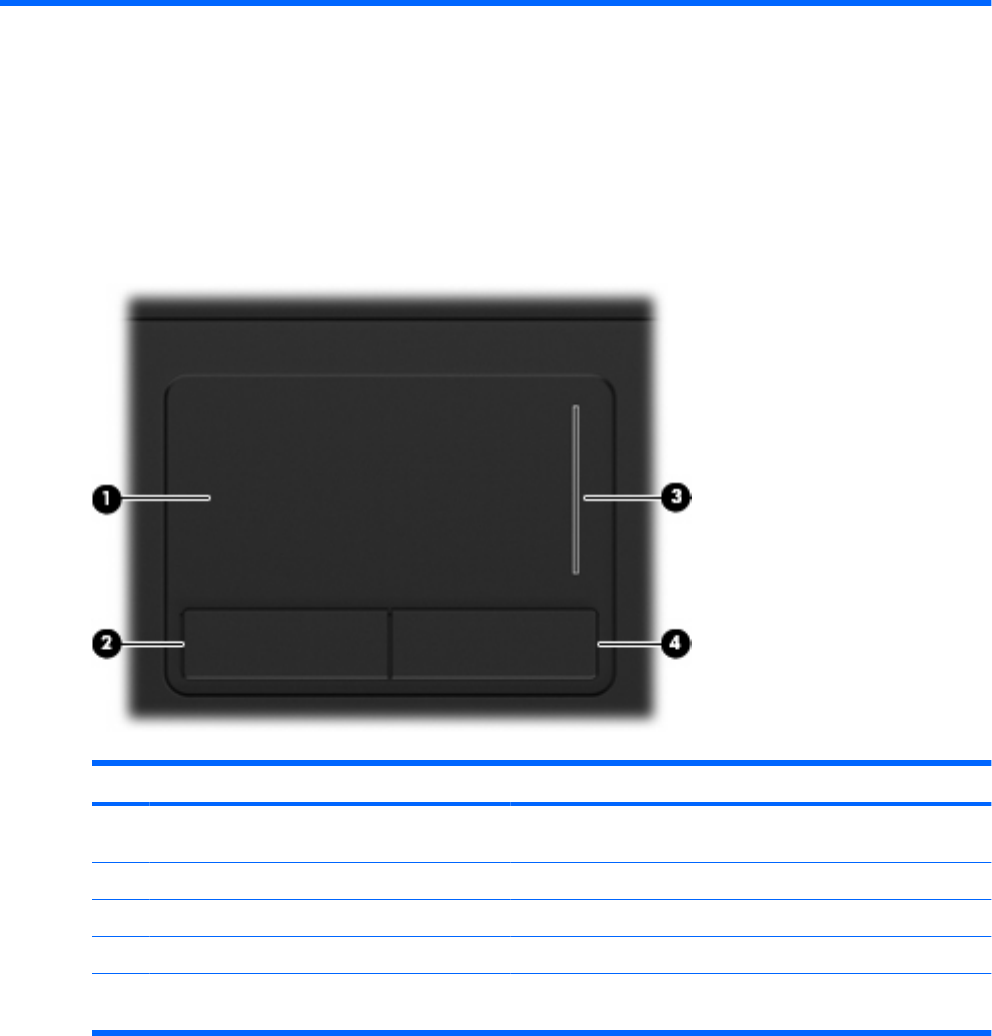
1 Korzystanie z urządzeń wskazujących
Element Opis
(1) Płytka dotykowa TouchPad* Umożliwia przesuwanie wskaźnika, a także zaznaczanie oraz
aktywowanie elementów na ekranie.
(2) Lewy przycisk płytki dotykowej TouchPad* Pełni te same funkcje, co lewy przycisk myszy zewnętrznej.
(3) Obszar przewijania płytki dotykowej Umożliwia przewijanie w górę lub w dół.
(4) Prawy przycisk płytki dotykowej TouchPad* Pełni te same funkcje, co prawy przycisk myszy zewnętrznej.
*W tabeli zamieszczono ustawienia fabryczne. Aby wyświetlić lub zmienić ustawienia urządzeń wskazujących, wybierz kolejno
Start > Panel sterowania > Sprzęt i dźwięk > Mysz.
Konfigurowanie preferencji urządzenia wskazującego
Ekran Mouse Properties (Właściwości myszy) w systemie Windows® służy do dostosowywania
ustawień urządzeń wskazujących, takich jak konfiguracja przycisków, szybkość kliknięcia i opcje
wskaźnika.
Aby uzyskać dostęp do Właściwości myszy, wybierz kolejno Start > Panel sterowania > Drukarki i
inny sprzęt > Mysz.
Konfigurowanie preferencji urządzenia wskazującego 1










